공감과 좋아요는 이 블로그를 유지하는데 큰 힘이 됩니다 = )
구글 광고 생성하는 방법에 대해 알아보겠다. 구글애즈를 들어가보면 초보자들에게는 되게 복잡해보인다. 하지만 차근차근 하다보면 인터페이스를 바로 익힐 것이다.

화면 좌측을 보면 개요, 추천, 캠페인, 광고그룹 등 여러 메뉴가 보일 것이다. 앞으로 자주 보게될 메뉴들이니 위치를 잘 익혀두자. 위의 화면처럼 바로 '캠페인'을 클릭해서 '새 캠페인'을 통해 새 광고를 생성하면 되지만, 캠페인 메뉴조차 찾지 못하는 경우가 있기 때문에 아래 이미지와 함께 비교를 해보자
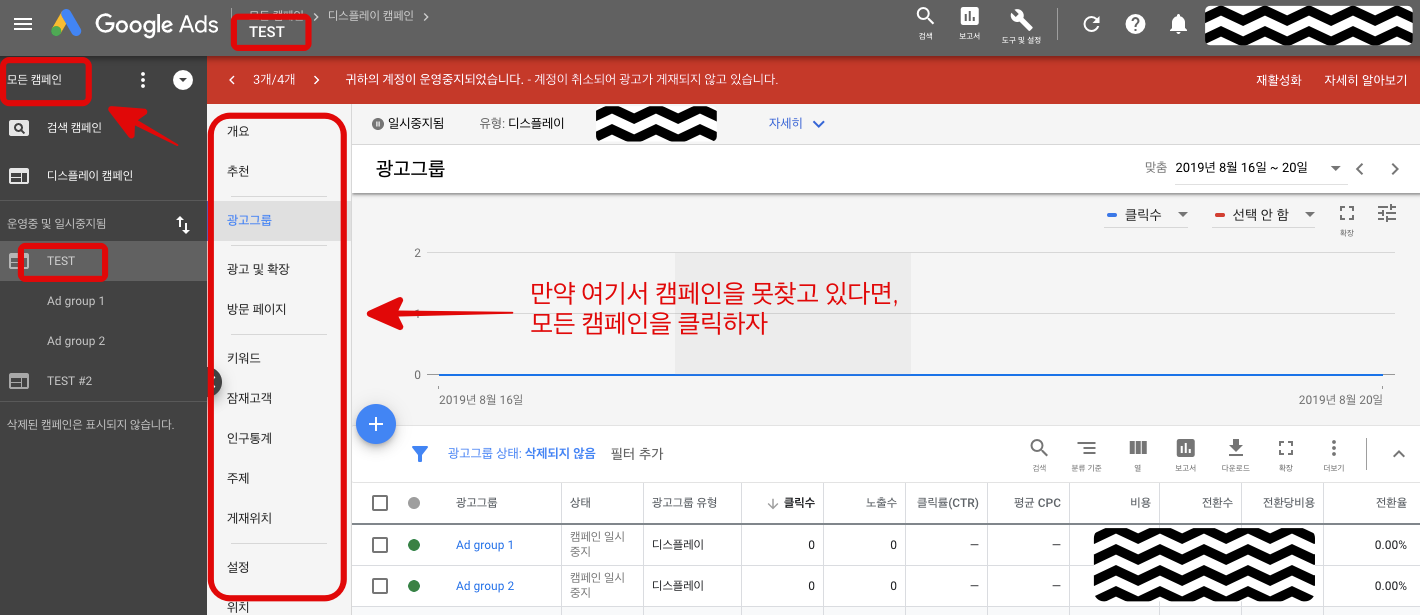
1번 이미지와 2번 이미지가 무슨 차이일까? 1번 이미지는 모든 캠페인, 검색 캠페인, 디스플레이 캠페인 단위에서 바라볼때 '캠페인' 메뉴가 보이지만, 2번 이미지는 '캠페인'이 보이지 않는다. 좌측 끝을 보면 'TEST'라는 캠페인이 선택되어있다. 상단에도 캠페인이 TEST라고 명시되어 있다.
만약 좌측 메뉴에서 '캠페인'을 찾지 못하면 꼭 '모든 캠페인'을 클릭하자

메뉴에서 '캠페인'을 클릭했다면 그림에서 표시되는 '새 캠페인' 또는 '+'를 누르자
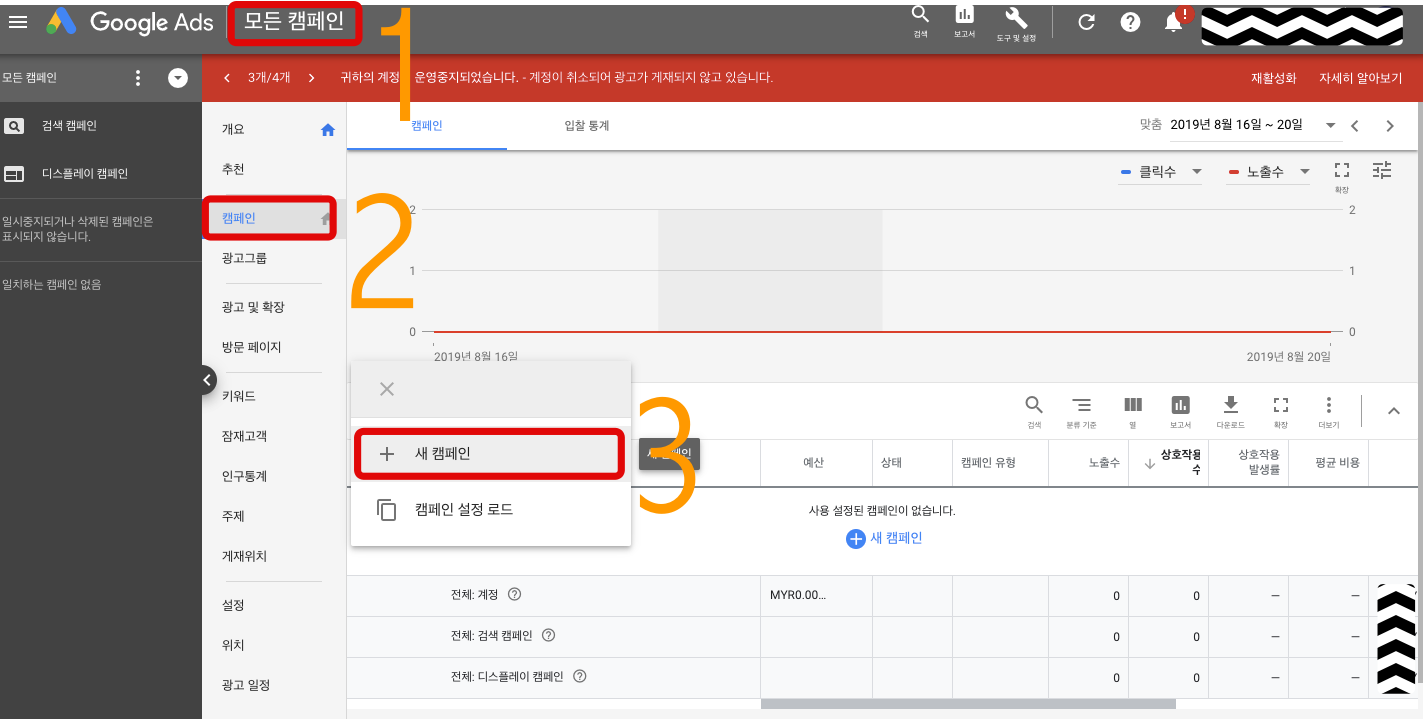
그 다음 '새 캠페인'을 클릭한다
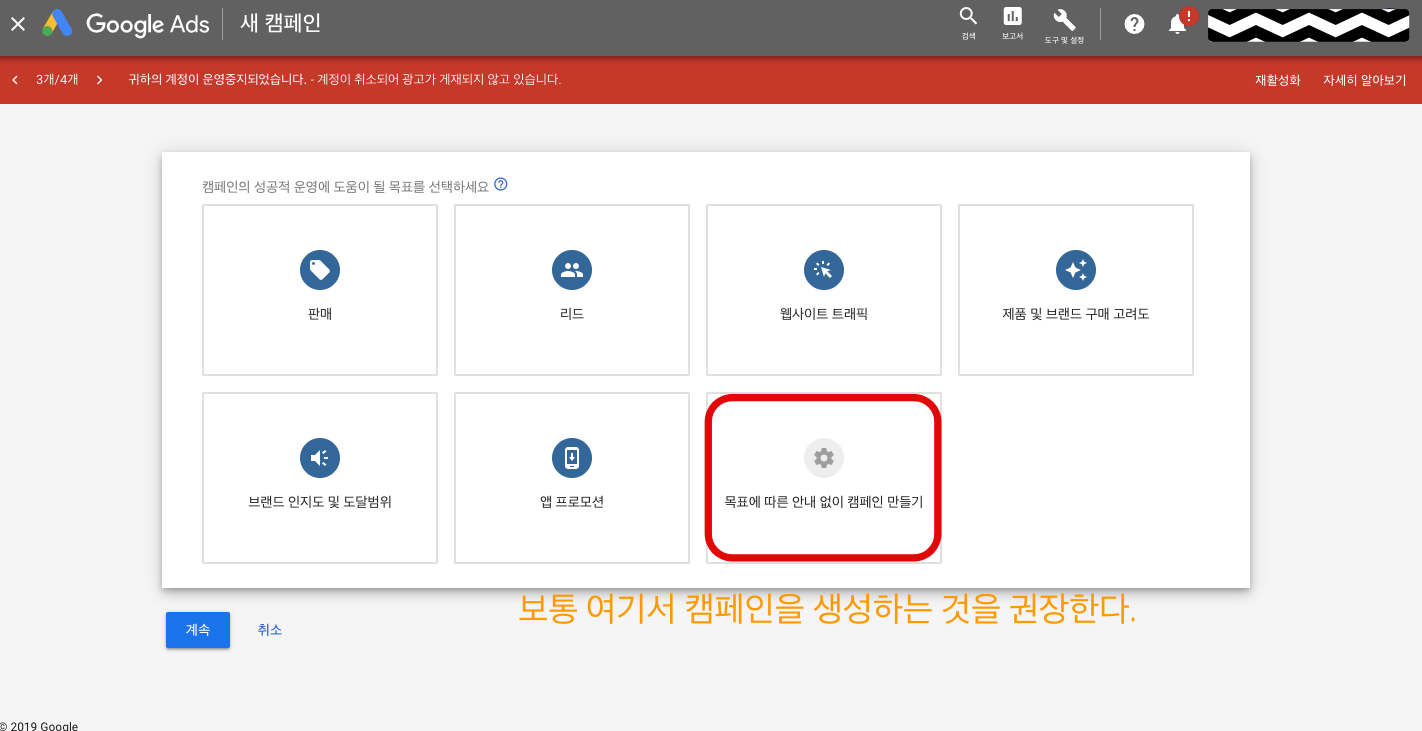
여기서는 '목표에 따른 안내없이 캠페인 만들기'로 캠페인을 생성한다.
다음은 캠페인 목적에 따른 차이점이 무엇인지 설명하겠다.
2편에서 계속
공감과 좋아요는 이 블로그를 유지하는데 큰 힘이 됩니다 = )
'디지털노마드' 카테고리의 다른 글
| #디지털노마드11 - Google Ads 구글 광고 생성하기2 (2) | 2019.10.29 |
|---|---|
| #디지털노마드10 - HTML 블록 / 인라인 요소 (0) | 2019.09.18 |
| #디지털노마드8 - Google Ads 환불하는 방법 (5) | 2019.07.21 |
| #디지털노마드7 - Google Ads 키워드 플래너 활용하기 (0) | 2019.07.16 |
| #디지털노마드6 - Google Ads 관리자계정 생성하는 방법 (2) | 2019.07.12 |

